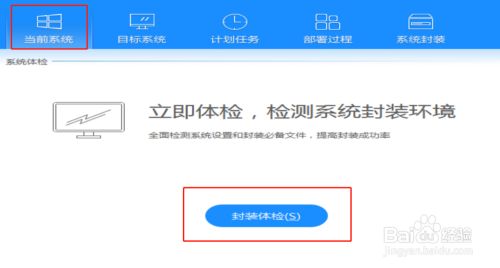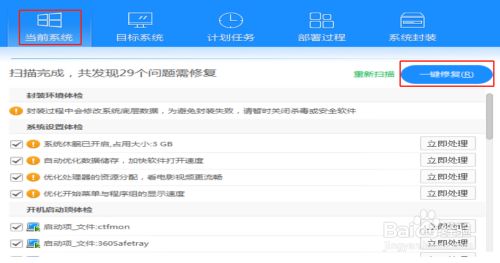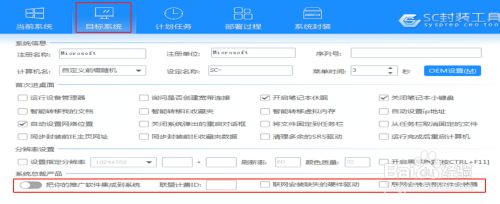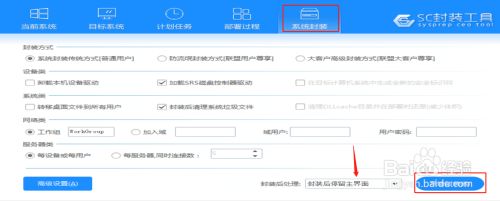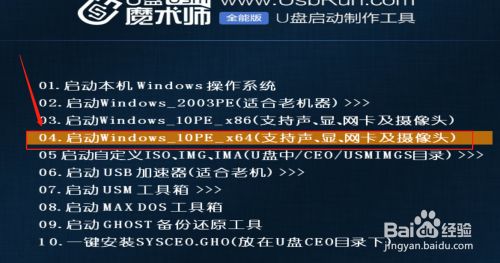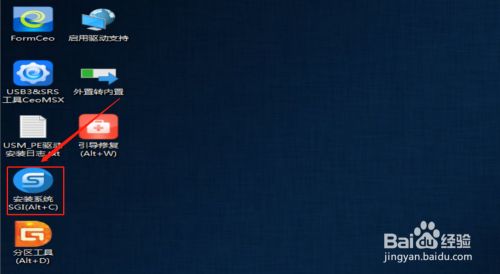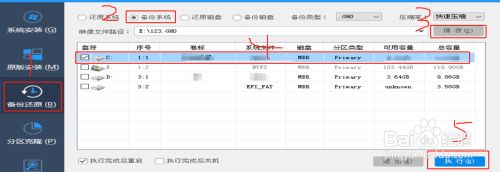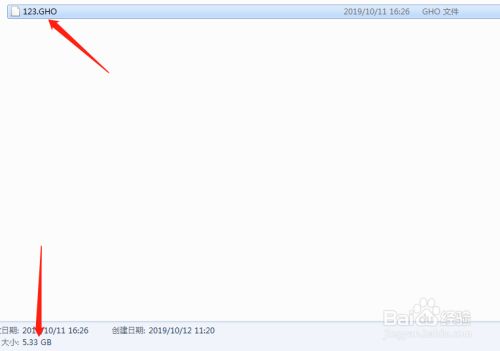windows7系统封装及备份ghost系统
2023-02-19 12:19:30 时间
-
下载封装工具3.0_系统封装首席执行官,解压并打开软件。
-
打开“当前系统”点击“封装体检”;“一键修复”是对系统瘦身,作用是ghost出来的系统没有那么大。
-
打开“目标系统”,取消推广;其他可以不设置。
-
打开“系统封装”,可以选择默认,点击“开始封装”。此步骤完成之后请关机,然后插入pe启动盘u盘。
-
注意:封装完之后开机请直接进入pe启动盘系统(不能再次进入到win7系统,否则可能导致失败。)
-
电脑开机,直接进入pe启动盘系统(可以选择03或04选项进入pe系统);然后打开“系统安装”。
-
选择“备份还原”,“备份系统”,选择保存地址并命名(不能保存到系统盘c盘,保存的磁盘空间需要10G左右的空间),选择需要备份的系统盘符c盘,“执行”;系统备份好之后把*.gho系统保存到存储设备上比如u盘。
-
查看从e盘拷贝到u盘的备份系统,有5G多。以后重装系统或者给别的电脑装系统就可以用到它了。